Laptopmu sering nge-lag atau restart sendiri? Kalau masalah ini terjadi, kamu nggak perlu panik, cukup ikuti cara repair Windows 10 di artikel ini.
Perlu kamu ketahui Windows 10 telah dibekali fitur untuk memperbaiki sistemnya sendiri. Dengan begitu, sebenarnya kamu tidak perlu melakukan install ulang jika terjadi trouble. Penyebab kerusakan pada laptop pun bisa beragam, misalnya terserang virus atau kendala saat update sistem.
Sebelum membawa laptopmu ke tempat service, coba dulu cara repair Windows 10 tanpa menghilangkan data berikut ini.
Cara Repair Windows 10 lewat CMD
Cara repair lewat CMD ini berguna untuk mengecek kerusakan pada file sistem. Selain itu, metode ini juga bisa kamu gunakan untuk memperbaiki file yang rusak dan mengatasi pesan error yang sering muncul.
Ikuti panduan berikut ini:
- Ketik “Command Prompt” di kotak pencarian.
- Saat menu Command Prompt muncul, klik opsi “Run as Administrator”.
- Jendela CMD yang berlatar belakang hitam akan muncul. Ketiklah sfc /scannow. Kemudian tekanlah tombol “Enter”.
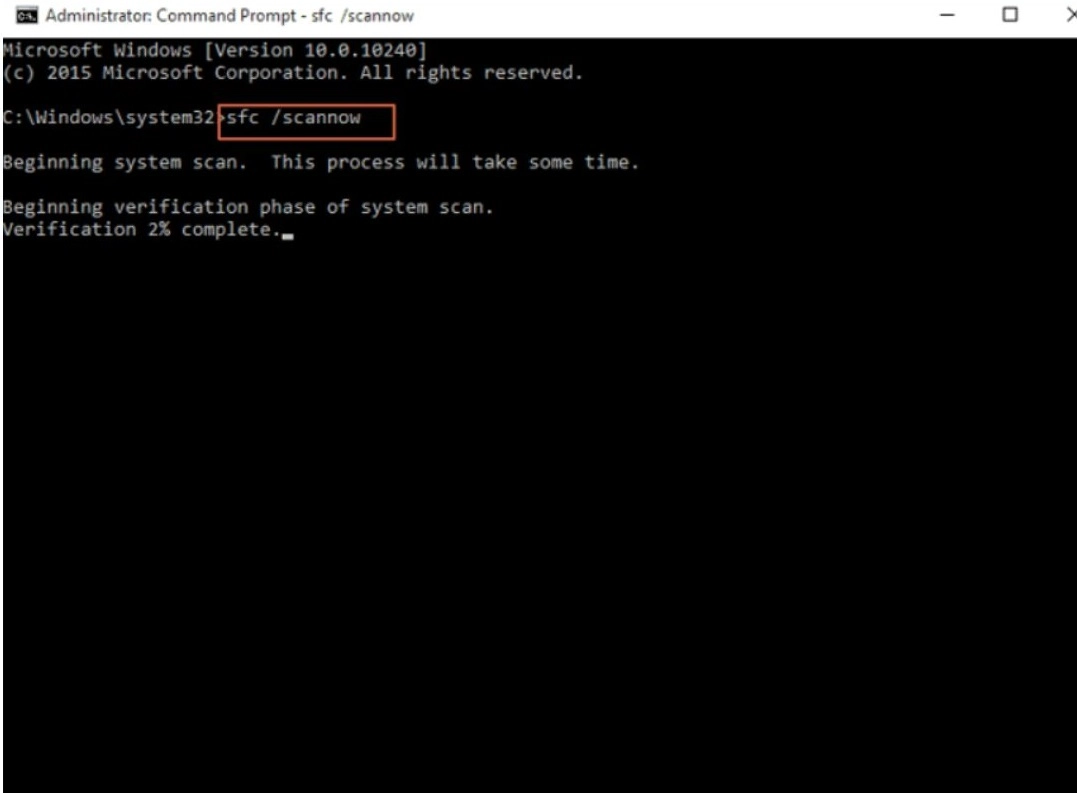
- CMD akan melakukan pemindaian seluruh file sistem yang ada di laptopmu. Jadi, lama proses pemindaian ini bergantung pada jumlah program yang kamu punya. Tunggulah hingga proses pemindaian mencapai 100%.
- Saat proses tersebut selesai, CMD akan memberikan laporan terkait hasil pindai. Misalnya, CMD melaporkan bahwa tidak menemukan file sistem yang rusak, menemukan file rusak dan berhasil memperbaikinya, atau Windows tidak dapat melakukan perbaikan.
Jika ternyata Command Prompt tidak bisa memperbaikinya, kamu perlu melakukan pemindaian System File Checker melalui safe mode.
Cara Repair Windows 10 dengan System Restore
Selain melalui CMD, kamu juga bisa melakukannya melalui System Restore. Fungsi dari fitur System Restore adalah mengembalikan kondisi laptop seperti sebelum rusak.
Cara ini sangat berguna sekali saat laptop mengalami kerusakan setelah menginstal aplikasi atau driver baru. Fitur System Restore tidak akan memengaruhi file pribadimu, tapi metode ini akan menghilangkan aplikasi juga update yang terinstal setelah kamu membuat poin pemulihan.
Berikut adalah panduan untuk menggunakan fitur System Restore:
- Ketiklah “System Properties” di kotak pencarian yang ada di Taskbar.
- Klik “Open”.
- Setelah jendela “System Restore” terbuka, pilihlah tab “System Protection”.
- Kemudian, klik opsi “System Restore”.
- Klik tombol “Next”.
- Selanjutnya, klik tombol “Scan for Affected Programs”. Opsi ini akan menampilkan file apa yang akan dipulihkan dan dihapus.

- Tekanlah tombol “Close” kemudian tekan “Next”.
- Pada halaman selanjutnya, System Restore akan menampilkan jadwal “Restore Point”.
- Klik tombol “Finish”.
Cara Repair Windows 10 dengan dengan Automatic Repair
Ingin tahu cara repair Windows 10 saat booting? Gunakan saja fitur Automatic Repair. Ini dia langkah-langkahnya:
- Masuk dulu ke menu “Settings”.
- Kemudian, pilihlah opsi “Update & Security”.
- Klik pada opsi “Recover”.
- Tekanlah tombol “Restart Now” yang ada di bagian bawah “Advanced Startup”.
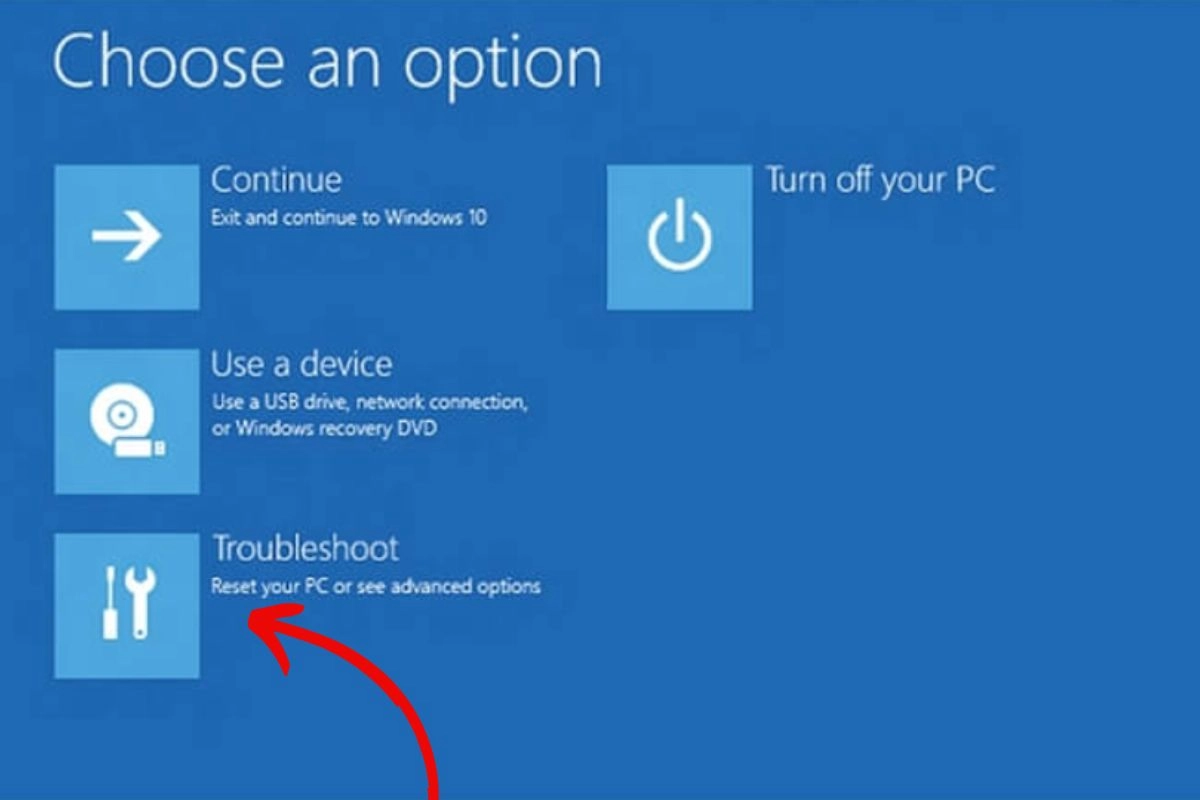
- Laptopmu akan mengalami booting kemudian menampilkan 4 opsi di layar: Continue, Use a Device, Troubleshoot, dan Turn off your PC. Pilihlah opsi “Troubleshoot”.
- Setelah itu, klik opsi “Advanced Options”.
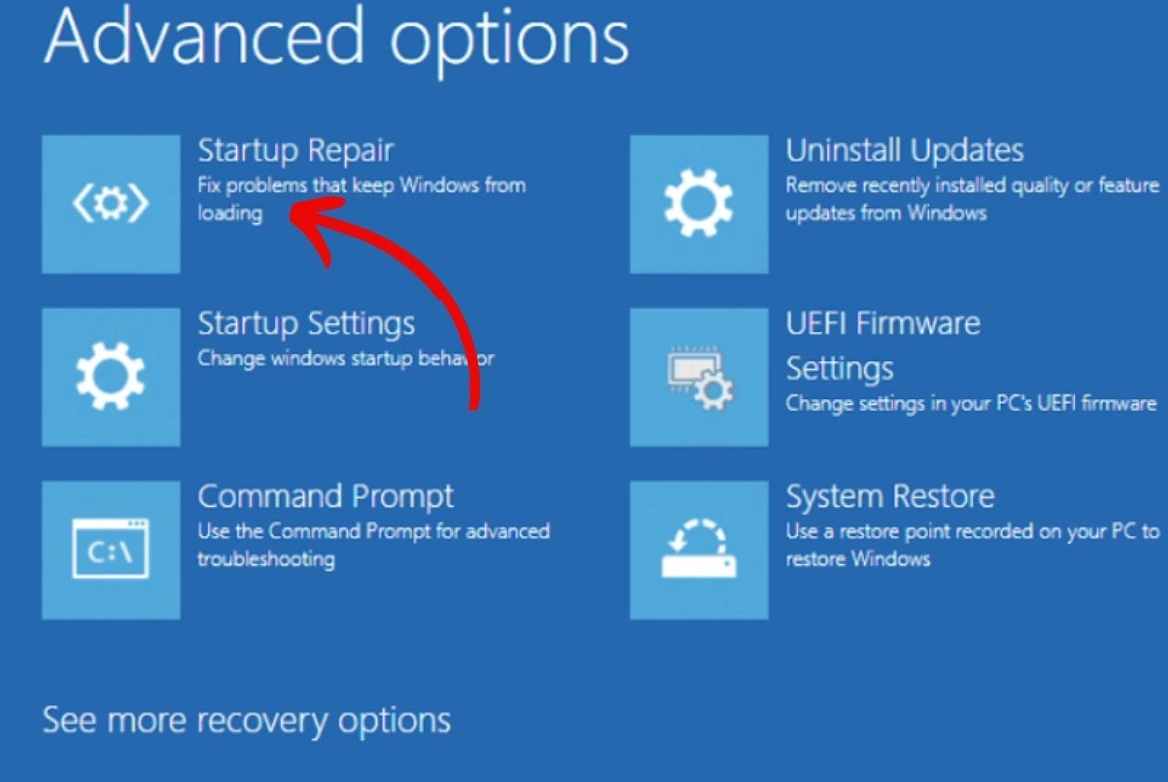
- Layar akan menampilkan beberapa opsi, pilihlah “Startup Repair”.
- Selanjutnya, pilihlah nama akun Windows milikmu dan masukkan password akun tersebut.
- Klik “Continue”.
- Windows akan melakukan diagnosis masalah pada laptop. Proses ini mungkin memerlukan waktu yang agak lama.
- Setelah proses selesai, fitur Automatic Repair ini berhasil memperbaiki masalah di laptopmu. Sehingga, laptop bisa kamu gunakan seperti biasa.
Setelah tahu cara repair Windows 10, kamu tidak perlu panik lagi jika laptop error. Coba dulu memperbaikinya dengan cara di atas. Dengan begitu, kamu tidak perlu membawanya ke tempat service.
